Convertir KML en DAE
Convertir les données géospatiales KML en modèles 3D DAE en utilisant SketchUp ou des outils en ligne pour la visualisation 3D.
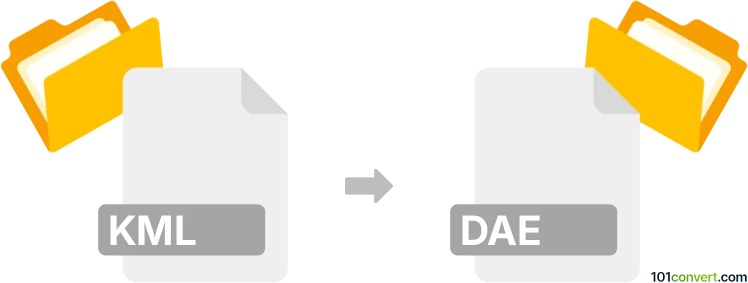
Comment convertir kml en fichier dae
- Autre
- Aucune note pour l'instant.
101convert.com assistant bot
1 mois
Comprendre les formats de fichiers KML et DAE
KML (Keyhole Markup Language) est un format de fichier basé sur XML utilisé pour afficher des données géographiques dans des navigateurs Earth tels que Google Earth et Google Maps. Il stocke des caractéristiques géographiques comme des points, des lignes, des polygones et des images avec leurs métadonnées associées.
DAE (Digital Asset Exchange), également connu sous le nom de COLLADA, est un format de fichier XML open standard utilisé pour échanger des assets 3D entre logiciels de graphisme. Les fichiers DAE sont largement utilisés pour la modélisation 3D, l’animation et la visualisation dans des applications comme Blender, SketchUp et les logiciels Autodesk.
Pourquoi convertir KML en DAE ?
Convertir KML en DAE permet d’intégrer des données géographiques dans des environnements de modélisation 3D. Cela est utile pour visualiser en 3D des terrains, des bâtiments ou d’autres caractéristiques géospatiales, en permettant des modifications, des animations ou l’intégration dans des scènes 3D plus complexes.
Comment convertir KML en DAE
La méthode la plus efficace pour convertir KML en DAE est d’utiliser SketchUp, un logiciel de modélisation 3D populaire qui supporte les deux formats. Voici comment faire :
- Ouvrez SketchUp (la version gratuite, SketchUp Free, ou la version Pro, les deux fonctionnent).
- Allez dans Fichier → Importer et sélectionnez votre fichier KML. Assurez-vous de régler le filtre de type de fichier sur KML/KMZ.
- Une fois le KML importé et visible dans votre espace de travail, allez dans Fichier → Exporter → Modèle 3D.
- Choisissez Fichier COLLADA (*.dae) comme format d’exportation et enregistrez votre fichier.
Logiciels recommandés pour la conversion KML en DAE
- SketchUp (Gratuit ou Pro) : convivial et fiable pour l’importation et l’exportation.
- Blender : peut importer des fichiers DAE, mais nécessite une conversion vers DAE via SketchUp ou d’autres outils en premier.
- Convertisseurs en ligne : certains outils web comme MyGeodata Converter peuvent convertir directement KML en DAE sans installer de logiciel.
Conseils pour une conversion réussie
- Assurez-vous que votre fichier KML est bien formé et contient les données 3D que vous souhaitez exporter.
- Vérifiez le fichier DAE résultant dans un visualiseur 3D pour confirmer la géométrie et les textures.
- Pour des fichiers KML volumineux ou complexes, utilisez un logiciel de bureau pour de meilleures performances et un meilleur contrôle.
Remarque : cet enregistrement de conversion kml vers dae est incomplet, doit être vérifié et peut contenir des inexactitudes. Veuillez voter ci-dessous pour savoir si vous avez trouvé ces informations utiles ou non.